水星无线路由器怎么设置无线密码及修改登陆用户名和密码
水星无线路由器以物美价廉的高性价比走进了好多家庭。今天就和大家一起分享一下该品牌路由器的设置。
连接并登陆路由器
1、首先,将家里的internet网入口网线与路由器的WAN口连接,再用事先准备好的网线将电脑与路由器的LAN口连接(如下图所示)。
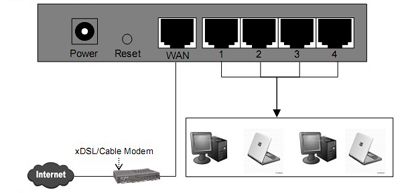
2、在浏览器中输入,192.168.1.1,以登陆水星无线路由器管理界面来进行设置。
小贴士:有的路由器前面还有一个ISP网络服务提供商提供的光纤猫已经占用了一个ip地址192.168.1.1。所以为了防止ip地址冲突,我们会将路由器的ip地址改为192.168.1.2,来管理,当然初次登陆管理界面路由器的ip初始地址通常都是192.168.1.1.
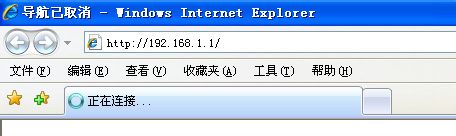
3、在随后的登陆界面中,输入用户名:admin ,密码:admin
小贴士: 无线路由器的初始用户和密码均为admin,为了安全考虑我们在后面可以将初始密码和用户改掉。
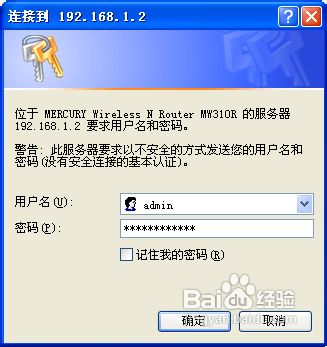
在管理界面进行基本设置
1、在刚才的登陆界面成功后,在随后的界面中,点击“设置向导”
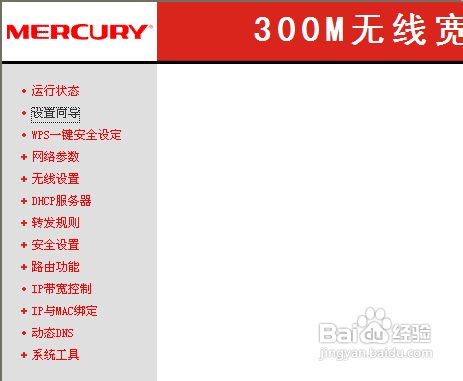
2、在右侧的向导提示界面,点击“下一步”

3、在接下来的界面中,选择你的上网方式,通常我们大家的上网方式都是pppoe 虚拟拨号方式,这也是路由器中缺省的方式,然后点击下一步。

4、接着出现的画面是输入你的上网账号和上网口令,再点击下一步,以便于你的无线路由器在收到上网指令时能够自动拨号上网。
小贴士:上网口令必须两遍都要输一致,否则将无法进入下一界面。

5、接着在出现的无线设置界面向导中 ,修改SSID,因为如果不修改这个SSID,如果你周围的邻居也在使用有同样品牌的无线路由器,你将无法分清哪一个是自己的无线路由器。所以你可以在此界面中输入自己个性化的名字以区分无线路由器。当然你还要在下面的无线安全选项中选择WPA-PSK/WPA2-PSK安全模式,并设置密码。其它的选项可以用缺省值,如下图示。
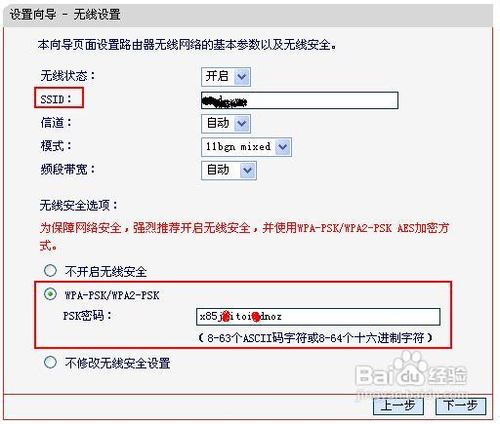
6、当设置了上述选项后路由器的基本设置后,再点击下一步,就会出现如下画面,你再点击完成按钮即可。

修改无线路由器登陆用户名和密码
1、为了提高你的路由器的登陆安全性,你可以继续修改管理路由器的登陆用户名和密码。
2、点击左侧菜单栏上的“系统工具”——"修改登陆口令",如下图所示 。
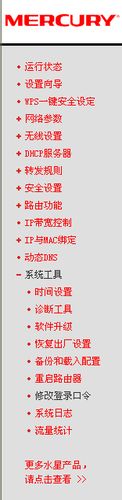
3、在右侧的界面中分别输入老的用户名、密码 以及新设置的登陆用户名和密码,然后点击保存即可。
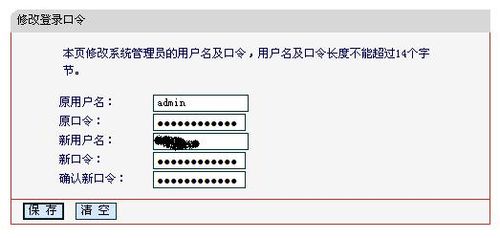
4、如果哪一天你一不留神忘记了登陆口令和密码,可以找一根牙签,戳一下路由器的背面的reset按钮,让它恢复出厂设置,这时候路由器的设置全部会恢复为缺省值。你又可以用192.168.1.1,以及用admin作为登陆用户名和密码重新设置水星无线路由器。

注意
水星无线路由器还有很多其它更有用的功能可以进行设置,有机会的话我会在以后的经验中再和大家分享。如果你需要的话,也可以给我留言,我会给予帮助。
相关文章

国产Wi-Fi 7路由器用上歼20通讯高科技!锐捷天蝎龙勃版BE68 Ultra测评
锐捷最新发布的新款Wi-Fi 7家用无线路由器锐捷天蝎龙勃版,即BE68 Ultra Wi-Fi 7路由器,采用了歼20战斗机上面的龙勃透镜天线技术,大幅提升无线路由器的无线覆盖能力,下2024-10-14
569元! 锐捷推出天蝎龙勃版 BE68 Ultra 双频 6800M 电竞路由器
锐捷科技在京东正式推出其最新款双频6800M电竞路由器——天蝎龙勃版 BE68 Ultra,售价为569元,这款路由器的发布,将为广大的游戏爱好者和高带宽需求用户提供全新的选择,2024-10-14
手机怎么查看无线路由器是否支持kvr、mu-mimo、4096-QAM和MLO?
想要使用手机查看路由器是否kvr、mu-mimo、4096-QAM和MLO,该怎么查看呢?下面我们就来看看详细的教程2024-10-08
华为BE7和BE7 Pro有什么区别? 华为BE7路由器拆机测评
华为全新高端Wi-Fi 7路由 BE7系列正式与大家见面,通过全方位升级为用户带来“快又稳”的上网体验,今天我们就来看看华为BE7和BE7 Pro的区别测评2024-10-08 如何才能让自己的宿舍生活拥有顺畅、稳定的良好网络环境,充分满足学习、娱乐、工作需求呢?收好这份路由器使用指南,宿舍上网冲浪没烦恼2024-09-30
如何才能让自己的宿舍生活拥有顺畅、稳定的良好网络环境,充分满足学习、娱乐、工作需求呢?收好这份路由器使用指南,宿舍上网冲浪没烦恼2024-09-30
CPU不是6nm制程? TPLINK 7DR7250 WiFi7无线路由器拆机测评
TP-LINK 再次以技术创新引领行业潮流,隆重推出了7DR7250 易展版内置天线无线路由器,这款集高性能、易部署、广覆盖于一体的新品,不仅标志着家庭及小型办公网络迈入了全新2024-09-30
BE6500无线路由器不支持MLO开关? 华为BE7 Pro拆机测评
华为路由BE7系列是华为首款搭载飓风散热的Wi-Fi 7路由器,但华为BE7 Pro没有了NFC,下面我们就来看看这款路由器的拆机测评2024-09-30
tplink-R5010PE-EN全2.5G POE一体机路由器拆机测评
P-LINK TL-R5010PE-EN 路由器2.5G交换机一体值得购买吗?下面我们就来看看这款路由器的详细拆机测评2024-09-23
tplink-R5010PE-AC v2.0与旧版v1.1差别在哪? 路由器拆机对比
TP-LINK普联科技PoE·AC一体机TL-R5010PE-AC V2.0等了很久,一直没有发现网上有拆机帖子,下面我们就来看看详细的拆机测评2024-09-23
比R5408PE少了2个千兆口值得吗? TL-R5406PE-AC路由器拆机测评
对于偏大户型、建筑布局复杂的用户,仅靠一台路由器很难获得良好的Wi-Fi覆盖效果,今天我们来看看一款家用商用企业级路由器TL-R5406PE-AC拆机测评2024-09-23












最新评论